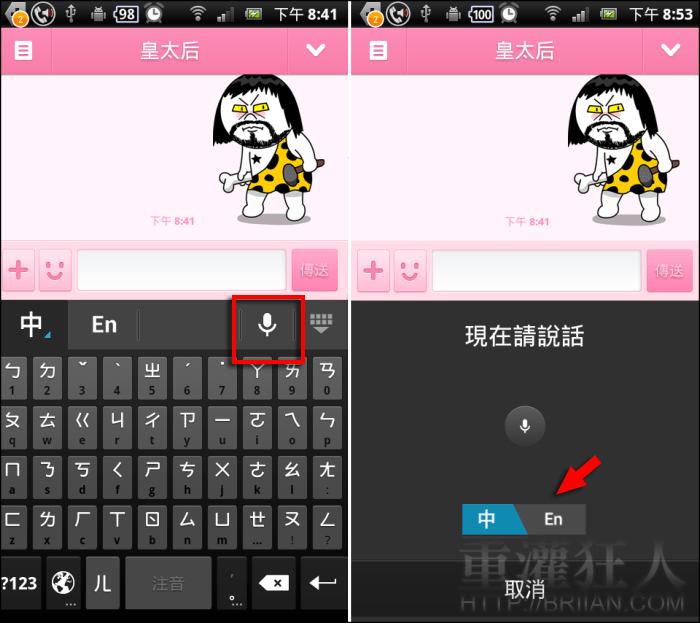輸入法程式這種東西,其實一旦習慣了就不太會想去做更換,因為只要換新的輸入法程式就表示會需要有一段時間的適應期,去熟悉新程式的使用方法,在這段時間會有打字特別慢,也容易打錯字,或找不到符號在哪裡打…之類的問題。
但由 Google 官方推出的「Google 注音輸入法」,,
不過,語音輸入尚在實驗階段,使用的是 Google 的網路語音辨識技術,支援中文及英文,雖然中文的辨識效果不錯,但顯示的是簡體中文,希望之後可以提供繁體中文的選擇囉~
「Google 注音輸入法」有獨立提供數字、英文字母、標點符號鍵盤,但在中文輸入法的鍵盤上也可直接滑動輸入數字、大小寫英文字母及標點符號,當在輸入的過程中需要穿插幾個英文字母或數字,就不需再切換成獨立鍵盤,能有效縮短打字輸入的時間唷!
在試用過後,我已經打算拋棄長期使用的很順手的「LIME HD 中文輸入法」,準備投入「Google 注音輸入法」的懷抱啦~有興趣的也請自行下載試用看看囉!
▇ 軟體小檔案 ▇
- 軟體名稱:Google 注音輸入法
- 軟體語言:繁體中文
- 開發人員:Google Inc.
- 軟體性質:免費軟體
- 系統支援:Android 2.3.3 以上
- 軟體下載:在 Android 手機中開啟 Play 商店,搜尋「Google 注音輸入法」即可下載安裝,或「按這裡」從網頁遠端安裝。
使用方法:
第1步 安裝後開啟,會先看到程式介紹,按「下一頁」繼續直到看到右邊的畫面,按下「啟用 Google 注音輸入法」。
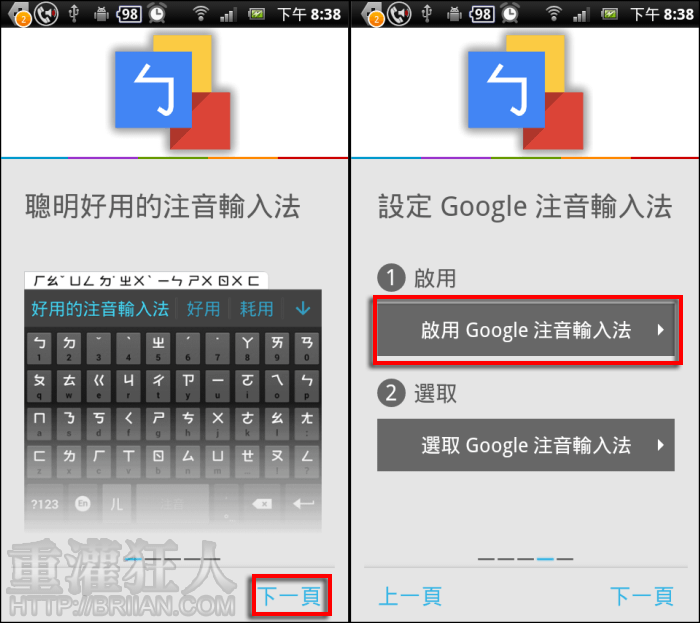
第2步 勾選「Google 注音輸入法」後,回到上一步的畫面再按下「選取 Google 注音輸入法」,然後會看到右圖畫面,選擇「Google 注音輸入法」。
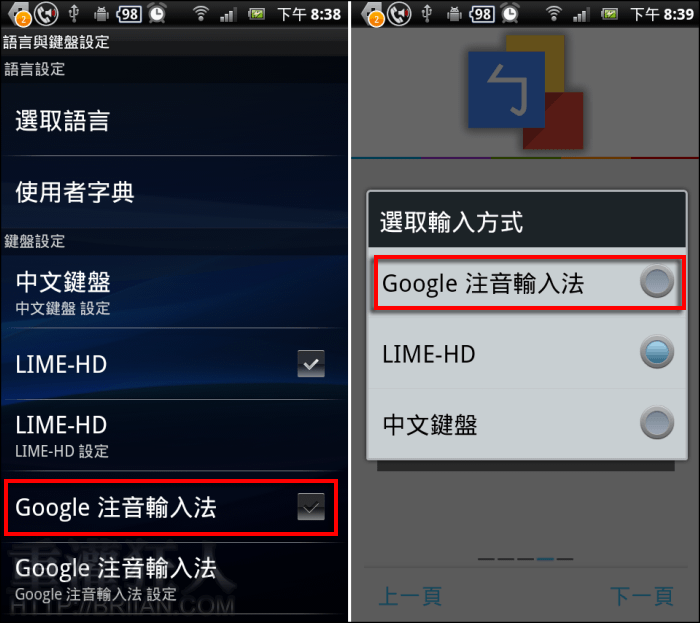
第3步 接著按下「開始使用 Google 注音輸入法」,即會進入設定畫面,依照自己的需求調整設定。倉頡使用者若習慣使用「快倉」可進入「輸入法設定」做選擇。
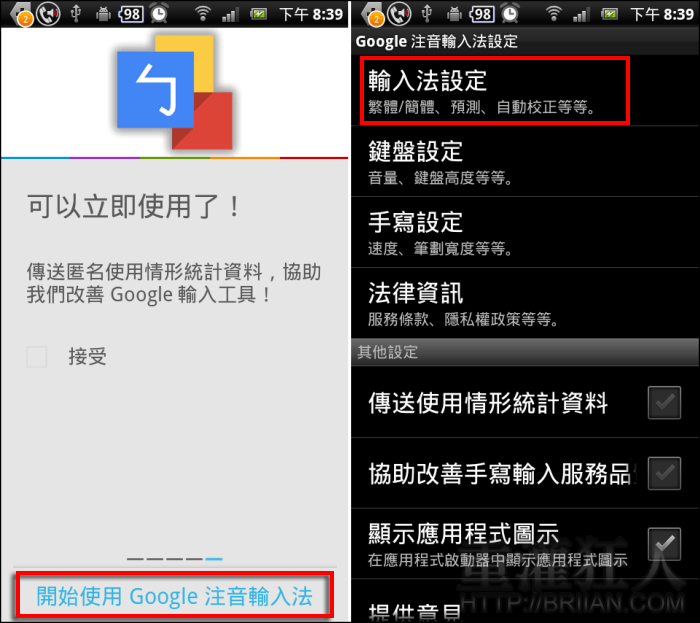
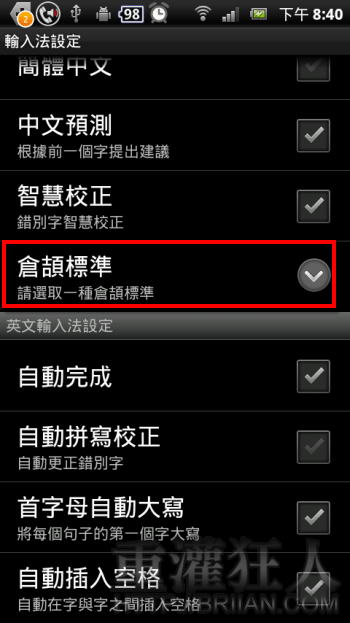
第4步 使用注音輸入,不需完整拼出所有的注音,就能自動選出正確的字。
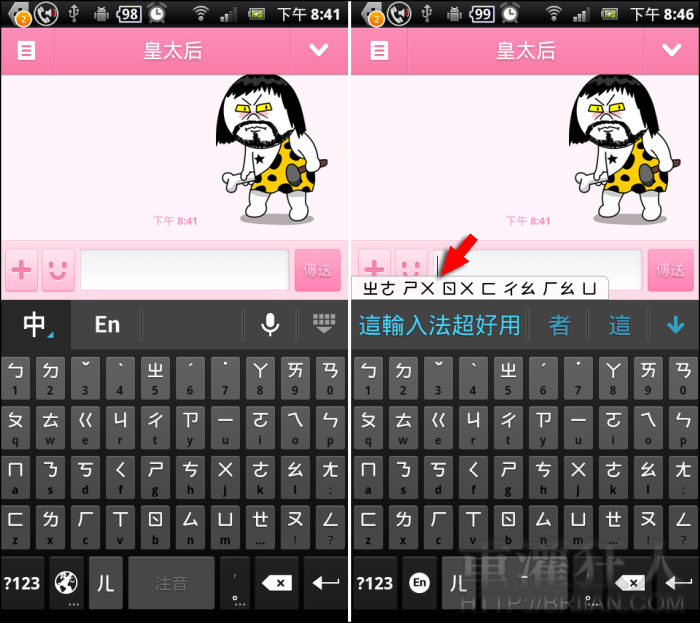
第5步 按著右下角的標點符號按鈕,長按即可叫出常用符號表,滑動即可選擇。在注音符號上長按再上下滑動也可選擇輸入大小寫的英文字母或數字唷!臨時要輸入幾個英文字母或數字就不需再另切換到獨立鍵盤。
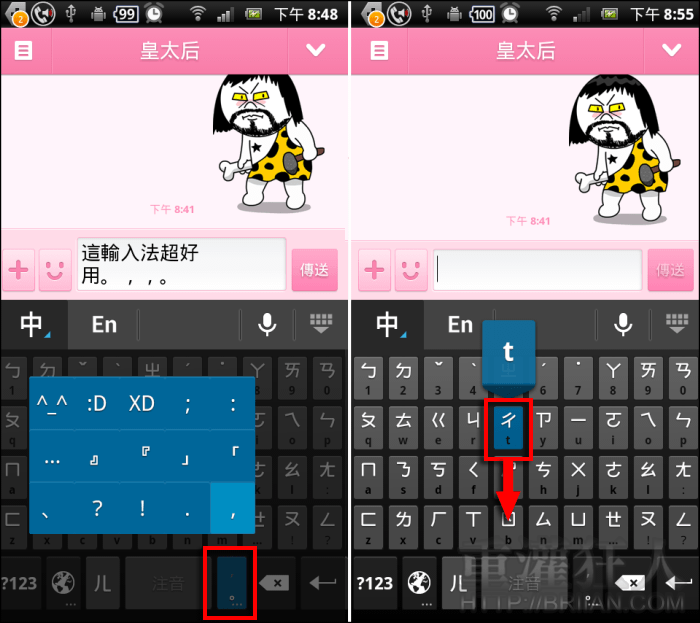
第6步 按左上角的「中」即可切換其它輸入法,手寫輸入法的辨識度很高唷!
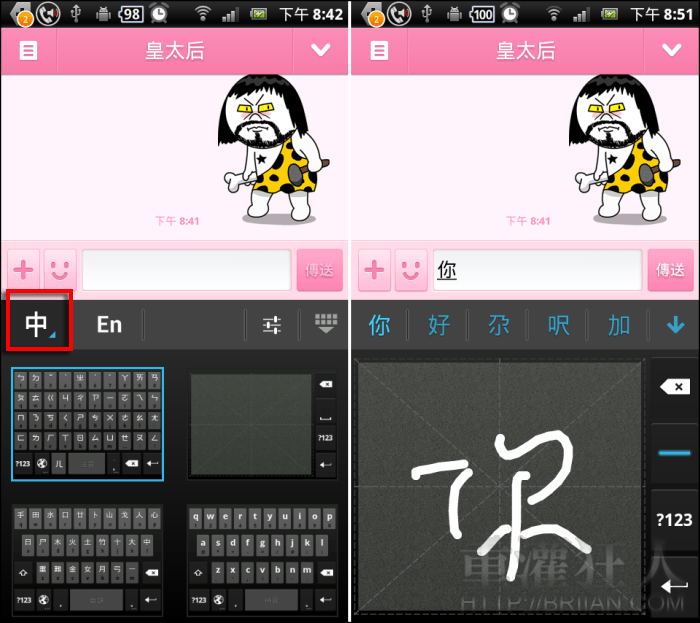
第7步 按左下角的「?123」可開啟數字/符號鍵盤,往左滑還可以看到更多符號表。
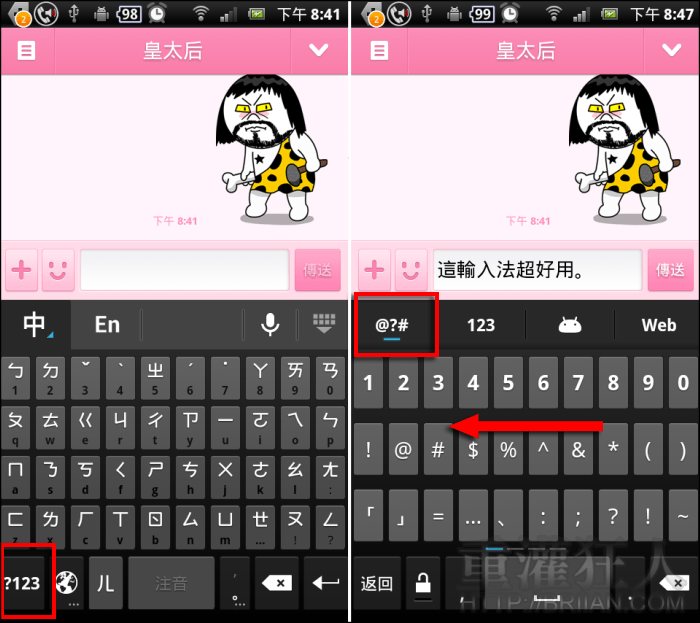
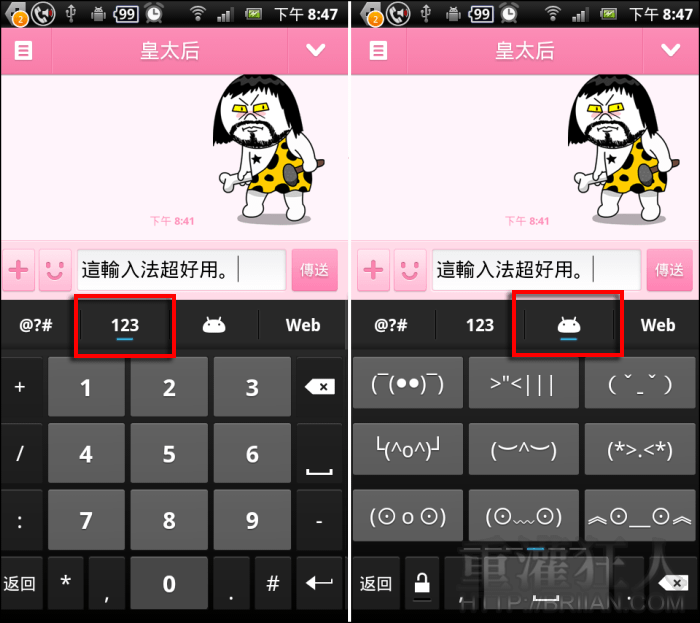
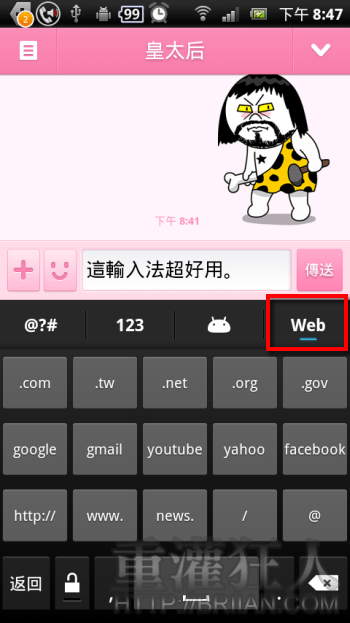
第8步 若要使用「語音輸入」,可在任一個輸入法的右上角按下「麥克風」圖示,就能使用囉!下方可切換中文或英文。不過不習慣使用簡體中文的朋友,就先等等之後提供繁體中文時再使用此功能囉!